BSNL yönlendiricinizi özelleştirmek istiyorsanız, önce yönlendirici ayarlarına nasıl erişeceğinizi bilmeniz gerekir. Başarılı bir şekilde giriş yaptıktan sonra, mevcut tüm seçeneklere sahip olacaksınız ve yönlendirici ayarlarında herhangi bir değişiklik yapabilirsiniz . Ancak, ne yaptığınızı tam olarak anlamıyorsanız, bazı ayarları değiştirirken dikkatli olun.
Aşağıdaki makalede, bir bilgisayarda veya akıllı telefondaki BSNL yönlendirici ayarlarına nasıl erişileceğini gösterecektir. BSNL yönlendirici giriş adımları basit ve takip edilmesi kolaydır ve BSNL yönlendirici durum sayfasını görmek uzun sürmez. Sadece birkaç şey hazırlayın ve başlayabilirsiniz. Bakalım neye ihtiyacınız olacak.

Neye ihtiyacın var:
BSNL yönlendirici ayarlarına erişmeye çalışmadan önce aşağıdakilerle ilgilenin.
- Yönlendiriciye giriş yapmak için bilgisayar veya akıllı telefon gibi bir cihaza ihtiyacınız olacak.
- Bir ağ erişimine (kablosuz veya kablolu) sahip olmanız gerekir, bu nedenle doğru kablosuz parolaya sahip olduğunuzdan veya cihazın bir LAN bağlantı noktası varsa kablolu bağlantıyı kullanın.
- BSNL varsayılan yönlendirici kullanıcı adına ve şifresine ihtiyacınız var. Aşağıda verilenleri kullanabilir veya yönlendiriciyi kontrol edebilir ve üzerinde varsayılan oturum açma ayrıntıları yazdırılmış bir etiket olup olmadığını görebilirsiniz.
Her şeyi hazırladığınızda, BSNL yönlendirici girişinin geri kalanı oldukça basittir.
Varsayılan BSNL yönlendirici ayrıntıları nelerdir?
Bunlar varsayılan BSNL Yönlendirici Yönetici Oturum Açma Ayrıntılarıdır. Bunları, yönlendiricideki veya kullanıcılar kılavuzunda etiket üzerinde basılmış bulabilirsiniz.
Varsayılan BSNL Yönlendirici IP: 192.168.1.1
Varsayılan Yönetici Kullanıcı Adı: Yönetici
Varsayılan Yönetici Şifre: Yönetici
Bu giriş bilgileri sizin veya başka biri tarafından değiştirilmiş olması durumunda, özel olanları kullanmanız gerekecektir.
BSNL yönlendiricisine nasıl giriş yapılır?
Şimdi BSNL yönlendirici giriş adımlarından geçelim. Yönlendirici ayarlarına erişmenin kolay bir işlem olduğunu göreceksiniz.
Adım 1 - Cihazınız bağlı mı?
Kablolu veya kablosuz bağlantı kullanarak cihazınızı ağa bağlayın. Bunu zaten yaptıysanız, hala bağlı olup olmadığını ve doğru ağa bağlı olup olmadığını kontrol edin.
Buradaki sorun, ağınızın bir kısmı olmayan cihazların, yönlendirici yönetici kontrol paneline bağlanma olanağına sahip olmayacak olmasıdır. Bu yüzden bu adım çok önemlidir.
Adım 2 - Tercih ettiğiniz Web Tarayıcıyı Açın
Şimdi en sık kullandığınız tarayıcıyı açın. Bunu düşünmeyin. Herhangi bir tarayıcı bu iş için iyidir. Sadece normalde kullandığınızı başlatın ve bir sonraki adıma geçin.
Adım 3 - Adres Çubuğuna BSNL IP'yi girin
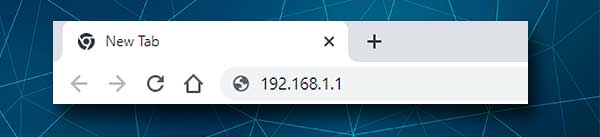
Şimdi tarayıcılar adres çubuğuna varsayılan BSNL yönlendirici IP'sini (192.168.1.1) girin. Cihazdaki Enter/Go düğmesine basın ve IP doğruysa BSNL Yönlendirici Oturum Açma sayfasını görmelisiniz.
Ancak, yönlendirici giriş sayfası görünmüyorsa veya bir hata mesajı görüyorsanız, aşağıdakileri kontrol etmeniz gerekir:
- Cihaz hala ağa bağlı mı? Eğer değilse, yeniden bağlayın.
- IP'yi doğru yazdınız mı? Tekrar yazın.
- 192.168.1.1 doğru yönlendirici IP adresi mi? Bu kılavuzu kullanarak yönlendirici IP adresini bulun .
Adım 4 - BSNL yönlendirici kullanıcı adını ve şifresini girin
Yukarıda, kullanıcı adının ve şifrenin her ikisinin de yönetici olduğunu belirttik. Gerekli alanlara yönetici yazın ve giriş düğmesine basın. Kullanıcı adı ve şifre doğruysa BSNL Yönlendirici Yönetici Gösterge Tablosu görünür.
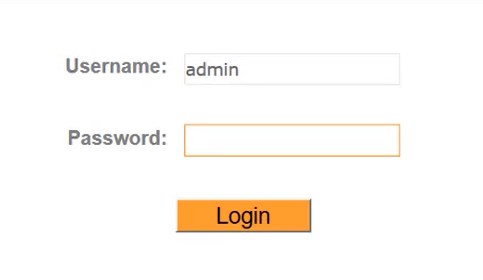
BSNL Yönetici Gösterge Tablosu görünmemesi durumunda, kullanıcı adının ve şifresinin hala yönetici olup olmadığını görmek için yönlendirici etiketini kontrol edin. Ayrıca, bu giriş ayrıntılarını doğru bir şekilde girip girmediğinizi veya akıllı telefonunuzu kullanıyorsanız, otomatik düzeltmenin ilk harfi sermaye haline getirerek soruna neden olup olmadığını kontrol edin.
Adım 5 - BSNL ayarlarını yönetmeye başlayın
BSNL yönlendirici durum sayfası göründüğünde, ayarlarını özelleştirmeye hazırsınız.
Kablosuz ağınızı daha güvenli hale getirmek için şifreleyebilir , konuklarınız için ayrı bir ağ oluşturabilir veya oyuna giriyorsanız bağlantı noktası yönlendirme kuralları oluşturabilirsiniz.
Tabii ki, değiştirebileceğiniz bazı ek ayarlar var. Ancak, herhangi bir değişiklik yapmaya başlamadan önce yönlendirici ayarlarının bir yedeklemesini oluşturmanızı öneririz. Bir şeylerin ters gitmesi ve ağınız kararsız hale gelmesi durumunda bunu ihtiyati bir önlem olarak düşünün.
Bu noktada, BSNL yönlendiricinizdeki WiFi adını ve şifresini nasıl değiştireceğinizi bilmek iyidir. WiFi şifresini değiştirmek tavsiye edilir ve her iki ayda bir yapmanız gereken bir şeydir.
BSNL wifi adını ve şifresini değiştirin
Kablosuz ağınızın bir şifre ile korunmaması veya gizlenmesi kolay bir WiFi şifreniz olması durumunda, büyük olasılıkla kablosuz ağ adını ve şifresini ayarlamak veya değiştirmek istersiniz. Başkalarının izniniz olmadan ağınıza erişmesini önlemek için kablosuz ağın güçlü bir şifre ile güvence altına alınması gerektiğini unutmayın.
1. Yukarıda açıklandığı gibi BSNL yönlendiricinize giriş yapın.
2. Durum sayfası açıldığında, üst menüde ve ardından Kablosuz'da Arayüz Kurulumu'na tıklayın.
3. Erişim Noktası Erişim Noktası Ayarları bölümünde etkinleştirilip etkinleştirilmediğini kontrol edin. Değilse, etkinleştirilenin yanındaki radyo düğmesini tıklayın.
4. Çoklu SSID ayarlarına gidin.
5. Geçerli ağ adını değiştirmek istiyorsanız SSID alanına yeni ağ adını girin.
6. Kimlik Doğrulama Türü olarak WPA-PSK/WPA2-PSK'yı seçin.
7. WPA-PSK/WPA2-PSK Karışık Modu bölümünde şifrelemeyi TKIP/AES olarak ayarlayın.
8. Önceden paylaşılan anahtara yeni kablosuz şifreyi girin.
9. Alttaki Kaydet düğmesine tıklayın, yeni ağ adınız ve şifrenizin hepsi kurulur.
Artık kablosuz ağa yeniden bağlanabilir ve diğer cihazlarınızı buna bağlamayı unutmayın.
Önerilen Kaynaklar:
- Yönlendiriciyi WPA2 kullanacak şekilde nasıl yapılandırılır?
- WPS ışığı yönlendiricimde olmalı mı?
- Yönlendiricinizi bilgisayar korsanlarından nasıl koruyabilirsiniz? (Wi-Fi Güvenlik İpuçları)
- Bir yönlendiriciyi DHCP kullanacak şekilde nasıl yapılandırır? (DHCP sunucu yapılandırmasını anlamak)
Son sözler
Bu makalenin sonunda, BSNL yönlendiricinize giriş yapmayı ve sonunda WiFi adını ve şifresini değiştirmeyi başardığınızı umuyoruz. Gördüğünüz gibi, adımları takip etmek kolaydır ve giriş işleminin başarısız olma şansı vardır.
Kablosuz bağlantıyı kullanarak oturum açmaya çalıştıysanız ve yönlendirici ayarlarına erişemiyorsanız, başka bir aygıtı kullanmayı deneyin ve kablolu bağlantıyı kullanarak bağlayın. Çoğu durumda bu işi yapacak. BSNL yönlendirici girişinin neden başarısız olduğu bir sonraki durum, yanlış IP ve giriş bilgilerini kullanmanız veya bunları yanlış yazmanızdır. Bunu düzeltmek için onları dikkatlice yeniden yazın veya yönlendiricideki etiketi kontrol edin ve doğru olanları kullandığınızı onaylayın.
